Wybieranie punktów trasy¶
Na ekranie punktów trasy (Menu > Punkty trasy) możesz wybrać punkty trasy i wykonać jedną z następujących czynności na wybranych punktach trasy:
Usuwanie wybranych punktów trasy
Przenoszenie wybranych punktów trasy do folderu
Eksportuj wybrane punkty
Załaduj wybrane punkty trasy na mapie
Zmiana ikony wybranych punktów trasy
Usuwanie zaznaczonych punktów trasy z mapy
Wybieranie punktów trasy jest podobne do wybierania tras.
Otwieranie ekranu wyboru¶
Aby otworzyć ekran wyboru i wybrać punkt trasy pięści, musisz nacisnąć długo element punktu trasy, który chcesz wybrać. Alternatywnie możesz dotknąć przycisku „Więcej” w prawym górnym rogu ekranu, a następnie dotknąć „Wybierz”.
Aby wybrać więcej punktów trasy, dotknij elementu punktu trasy na ekranie wyboru. Zostanie wyświetlony znacznik wyboru, a tło elementu punktu trasy stanie się szare, co wskazuje, że jest zaznaczone. Przykład wyboru trzech punktów trasy jest wyświetlany poniżej:
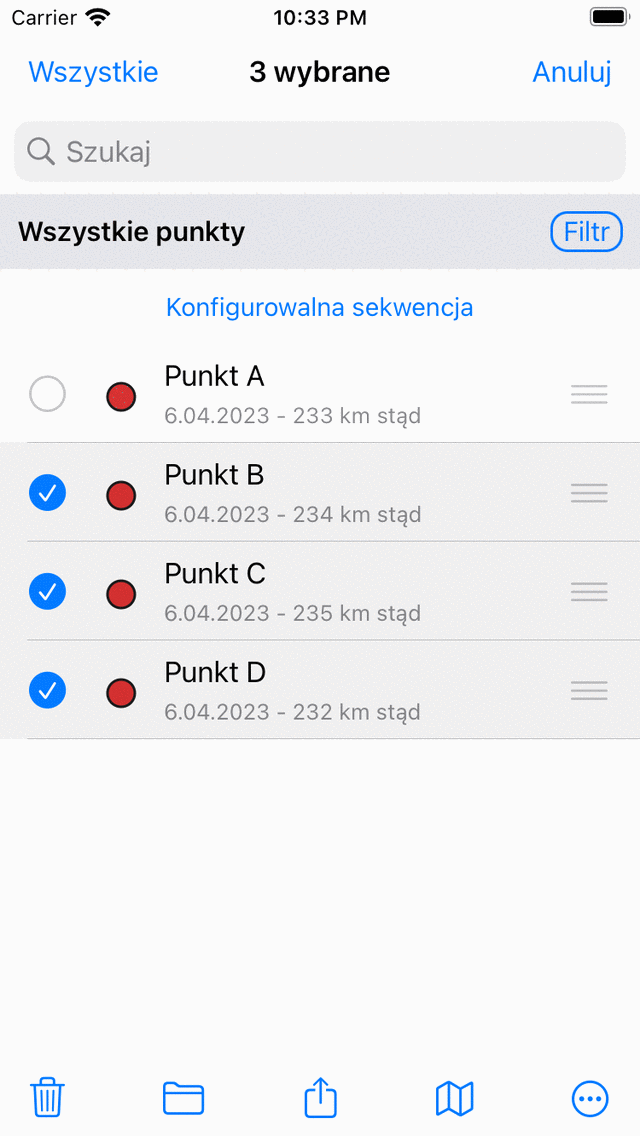
Trzy wybrane punkty trasy.¶
Tytuł ekranu wyboru pokazuje, ile elementów zostało wybranych. Można odznaczyć punkt trasy dotykając wybranego. Jeśli chcesz wybrać wszystkie punkty trasy na liście, musisz nacisnąć „Wszystkie” w lewym górnym rogu. Aby powrócić do zwykłego ekranu punktów trasy, musisz nacisnąć „Anulować”.
Aby szybko wybrać wiele punktów trasy, możesz długo nacisnąć element, pozostawić palec na liście, a następnie przejść w górę lub w dół. W ten sam sposób można szybko usunąć zaznaczenie wielu elementów.
Jeśli dotkniesz „Wszystkie” w lewym górnym rogu ekranu wyboru, zostaną wybrane wszystkie wymienione elementy.
Warto najpierw zastosować filtry i wyszukiwać słowa kluczowe oraz posortować punkty trasy przed wybraniem wymaganych punktów trasy.
Jeśli wybierzesz folder punktów trasy, zastosowana akcja zostanie przeprowadzona rekurencyjnie do zawartości folderu. Na przykład, jeśli wybierzesz folder, naciskając długo na folderze na ekranie punktów trasy, a następnie stuknij ikonę mapy na dole ekranu, wszystkie punkty trasy zawarte w folderze zostaną załadowane na mapę.
Wykonywanie akcji¶
Jeśli wybrałeś punkty trasy, możesz wykonać akcję za pomocą jednego z przycisków na pasku narzędzi na dole ekranu. Przyciski paska narzędzi znajdują się od lewej do prawej:
Przycisk kosza: Jeśli dotkniesz tego przycisku, wyskakujące okienko zapyta, czy chcesz usunąć wybrane punkty trasy z urządzenia (i iCloud, jeśli jest włączona). Jeśli naciśniesz „Usuń”, wybrane punkty trasy zostaną usunięte z urządzenia. Tego nie można cofnąć.
Przycisk folderu: Jeśli dotkniesz tego przycisku, otworzy się ekran z drzewem folderów. Możesz wybrać folder, a wybrane punkty trasy zostaną przeniesione do innego folderu.
Przycisk Eksportuj: Jeśli dotkniesz tego przycisku, pojawi się wyskakujące okienko eksportu. W tym wyskakującym okienku możesz wybrać rodzaj danych do wyeksportowania i zmienić ustawienia eksportu. Jeśli naciśniesz „Eksportuj” w wyskakującym okienku eksportu, wybrane punkty trasy zostaną wyeksportowane. Zostanie wyświetlone kolejne wyskakujące okienko z aplikacjami i działaniami. Jeśli dotkniesz aplikacji lub akcji, wynik eksportu będzie obsługiwany przez aplikację lub akcję.
Przycisk Mapa: Po naciśnięciu tego przycisku wybrane punkty trasy zostaną załadowane na mapę. Mapa automatycznie powiększy wybrane punkty trasy, a Ty zostaniesz zwrócony na mapę.
Przycisk Więcej: Jeśli dotkniesz przycisku więcej na dolnym pasku narzędzi, pojawi się menu, z którego możesz wybrać następujące działania:
Usuń z mapy: Jeśli dotkniesz tego przycisku, wybrane punkty trasy zostaną usunięte z mapy.
Zmień ikonę: Jeśli dotkniesz tego przycisku, zostanie otwarty ekran ikon punktów trasy. Możesz dotknąć ikony na tym ekranie, aby zmienić ikonę wybranych punktów trasy.
Jako przykład załadujemy teraz trzy wybrane punkty trasy z powyższego przykładu na mapie, naciskając ikonę mapy. Pojawi się ekran mapy, a mapa zostanie powiększona do trzech wybranych punktów trasy, jak widać na poniższym rysunku:
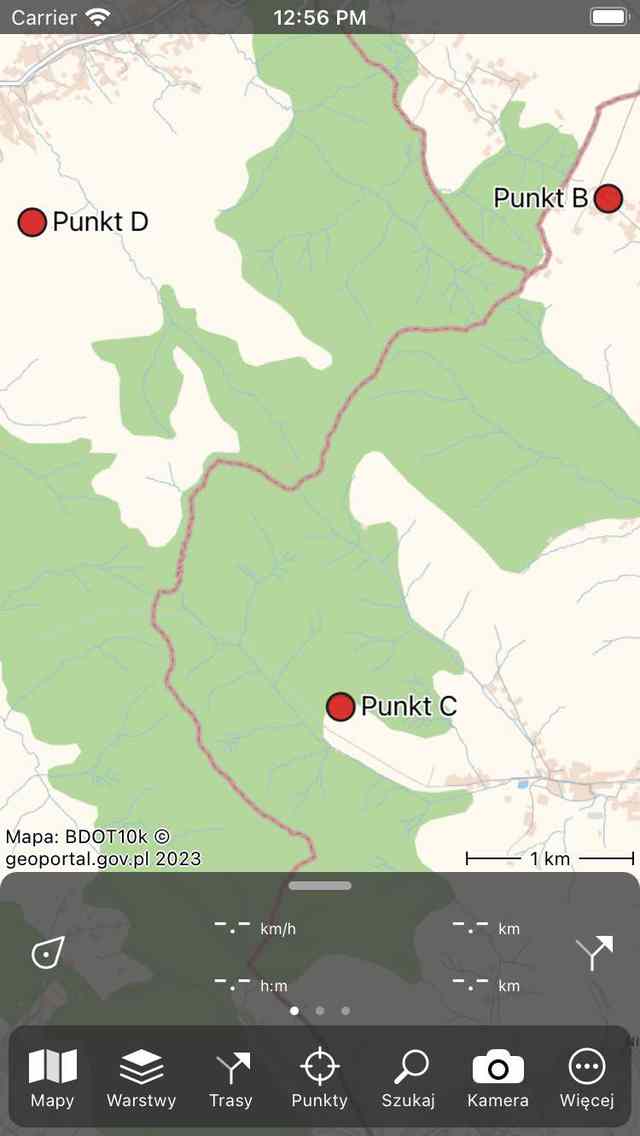
Punkty trasy „B”, „C” i „D” zostały załadowane na mapę.¶